|
上の画面でSC-8820のついた鍵盤の上をダブルクリック ↓ 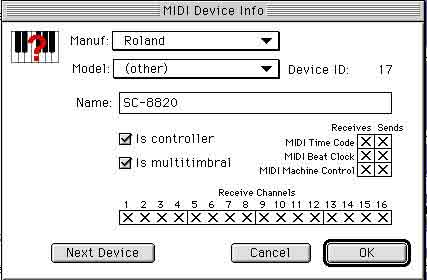 上の画面でクエッションのついた鍵盤をダブルクリック ↓ 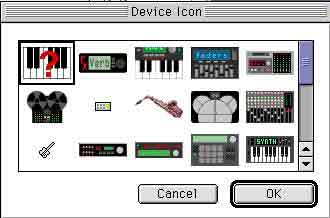 上の画面で自分の好きな音源のアイコンを選んで「OK」をクリック ↓ 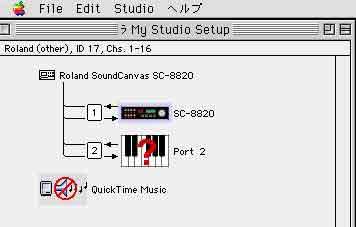 上の画面で「Port 2」の鍵盤をダブルクリック ↓ 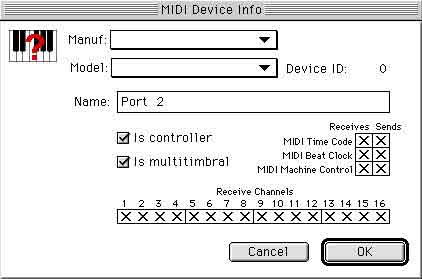 上の鍵盤のクエッションマークは、次の画面のように鍵盤名等を入力して「OK」 をクリックするすると消えます。 ↓ 下の画面では自分の使うメーカー名等を入力する 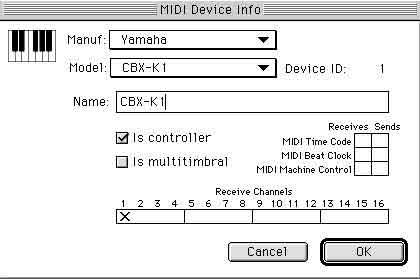 上の画面で「OK」をクリックする ↓ 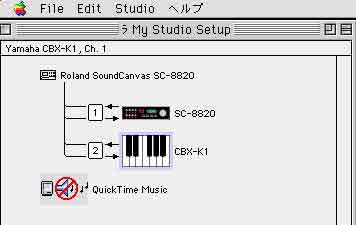 上の画面で鍵盤の上をマウスで押さえてドラックしかけると矢印マークが出 るので、次の画面のように、この鍵盤をドラッグして音源の下にくっつける。 ↓ 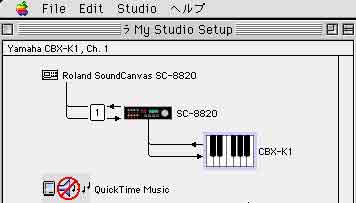 上の画面で音源の音が鳴るかどうか、MIDI鍵盤からに入力が可能かどうかをテストするには、 最上段の「Studio」をクリックして表示される項目の中から「Test Studio」を選ぶとマウス の先端の位置に8分音符が現れるので、この音符で音源をクリックするとスピーカーの音が鳴り ますし、音源に接続したMIDI鍵盤を押すと「MIDI Recieved」という声が聞こえれば、この鍵 盤からの音楽データの入力が可能になっています。次の操作をする時には、もう一度「Studio」 から「Test Stuidio」を選んで8分音符を消しておかいと操作ができないので注意してください。 上の「Setup」を保存するには「File」から「Save As」を選ぶか、上の画面の□ のクローズボタンをクリックすると下のような画面が表示されますので「Save」を クリックします。 尚、上の画面の◯に斜線が入ったスピーカーマークをダブルクリ ックしてOffをOnに切り替えるとパソコンの内部スピーカーが鳴るようになりますが、 そのためには使う音楽ソフト等のMIDI設定でQuick TimeというMacのソフト音源が 選ばれていなければなりません。 ↓ 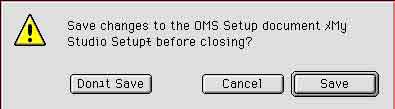 これでOMSのインストールと設定は終了しましたが、慣れてくると このSetupはどのような設定にも変更ができますので「Studio」 から「New Device」を選んで追加してみてください。 尚、インストールに失敗したら著書P56に書いてあるOMSの削除 をやってからインストールを最初からやり直すのが確かなな方法だ 思います。 「PrintMusic!」や「Singer Song Writer Lite」で外部音源を使う には→●(クリック) OMSの最初もどる |
|
|